LibreOffice en iyilerden biri olmaya devam ediyor popüler Microsoft Office alternatifleri, inanılmaz derecede çok yönlü, ücretsiz indirilebilen bir metin düzenleyicidir ve onu tam olarak istediğiniz gibi ayarlamanıza olanak tanır. Dosyaları diğer metin düzenleyicilerden kolayca içe aktarabilir, her aracın görünümünü özelleştirebilir ve çeşitli makrolar kullanabilirsiniz. Ve isterseniz, gözleri çok daha fazla yormayan bir yazma ve düzenleme deneyimi için karanlık modu nasıl etkinleştireceğinizi bile öğrenebilirsiniz.
İçindekiler
- LibreOffice'de karanlık moda nasıl geçilir?
- LibreOffice temaları indirmeme izin veriyor mu?
Karanlık moda geçmek ve gözlerinizi dinlendirmek için tam olarak nereye gitmeniz ve ne yapmanız gerektiği burada.
Önerilen Videolar
Kolay
10 dakika
LibreOffice
LibreOffice'de karanlık moda nasıl geçilir?
Henüz yapmadıysanız, LibreOffice'in web sitesine gidin ve platformunuza uygun uygulamayı indirin. Tam uygulamanın kullanımının ücretsiz olduğunu, ancak mevcut belgelerinize vb. erişmesi için uygulamaya izin vermeniz gerektiğini unutmayın.
Aşama 1: Üzerinde çalıştığınız belgeyi açın.
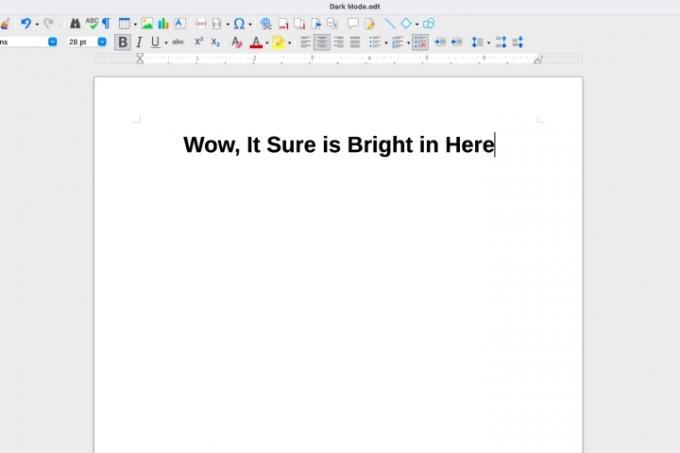
Adım 2: Şimdi şuraya gitmek isteyeceksiniz: Seçenekler LibreOffice'de. Bu, platformunuza ve kullandığınız LibreOffice sürümüne bağlı olarak biraz değişebilir. LibreOffice'in birçok sürümünde şunları bulabilirsiniz: Seçenekler içinde Aletler Menünüzün bölümü. Ayrıca denilebilir Tercihler bu bölümde.
Bazı istisnalar vardır: Örneğin macOS'ta menünün şu şekilde adlandırıldığını göreceksiniz: Tercihlerve altında yer aldığını LibreOffice menü nerede Tercihler birçok macOS uygulamasında bulunur. Bulduğunuzda açın.
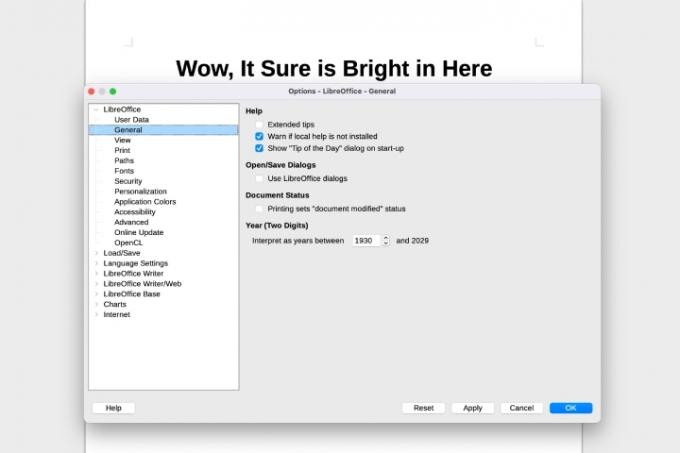
İlgili
- LibreOffice'e yazı tipleri nasıl eklenir: adım adım kılavuz
- LibreOffice'e sayfa numaraları nasıl eklenir?
- Windows 10'da karanlık mod nasıl etkinleştirilir
Aşama 3: LibreOffice ayarlarını kontrol etmek için çeşitli seçeneklerin bulunduğu yeni bir pencere açılacaktır. Vaktiniz varsa tercih etmekte fayda var Çevrimiçi Güncelleme ve devam etmeden önce LibreOffice'in en son sürümünü edinin; bunu yapmadığınız sürece bu adımlar işe yaramayabilir. Yalnızca karanlık modla ilgileniyorsanız ve LibreOffice'in daha yeni bir sürümüne sahipseniz, Kişiselleştirme devam etmek.
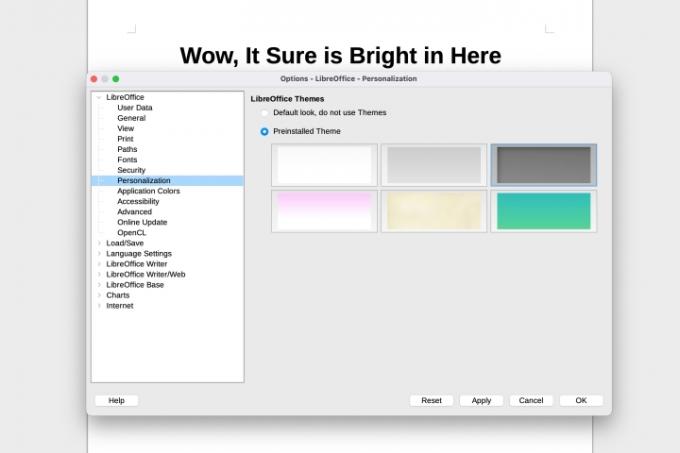
Adım 4: Emin olun Kişiselleştirme ayarlandı Önceden Yüklenmiş Temalaröğesini seçin ve Karanlık sağdaki tema. Seçme Uygula devam etmek. Bu, araç çubuğunu daha koyu bir gölgeye dönüştürecektir.
Adım 5: Küçük bir araç çubuğu değişikliğinin çok etkileyici olmadığını biliyoruz. Ama daha yeni başlıyorsun. Sol taraftaki menüde Uygulama Renkleri.
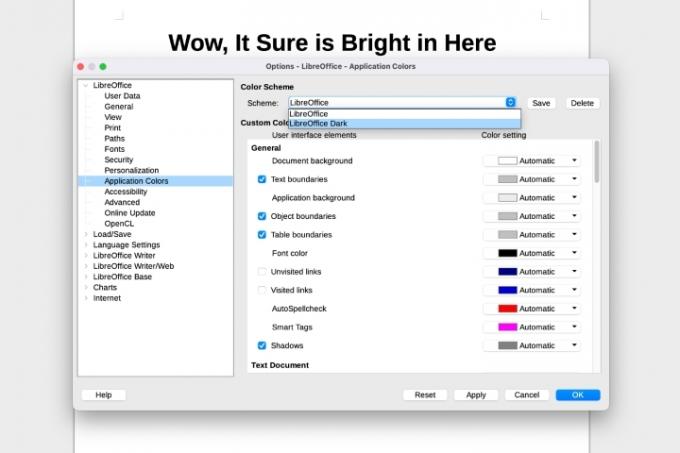
Adım 6: İçinde Renk uyumu bölümünde açılır menüyü seçin ve LibreOffice Koyu. Şimdi seç Uygulave çok daha tatmin edici bir tam karanlık modun göründüğünü görmelisiniz.
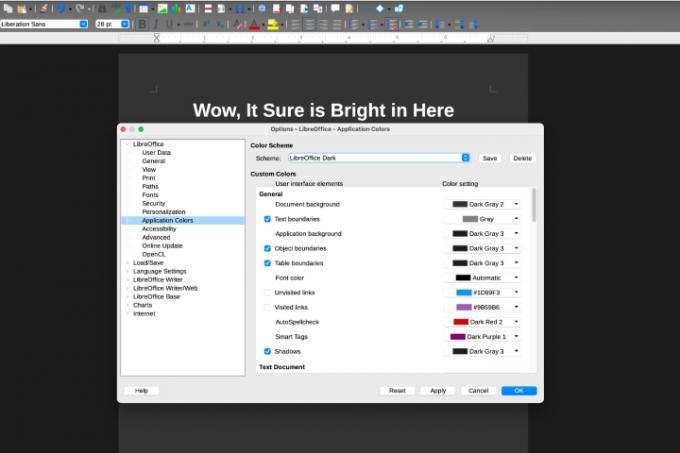
Adım 7: Ayrıca şu adresten de geçmek isteyebilirsiniz: Özel renkler Bağlantılar, çeşitli vurgulama türleri ve daha fazlası dahil olmak üzere hemen hemen her şey için renk seçebileceğiniz bölüm. Şu anda hiçbir şeyi değiştirmeseniz bile, bu bölümü tekrar ziyaret edip en sık kullandığınız LibreOffice araçlarına bağlı olarak bazı değişiklikler yapmak isteyebilirsiniz.
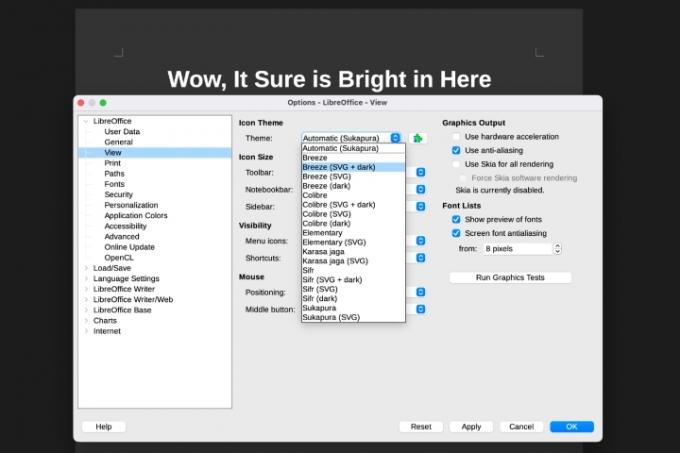
Adım 8: Ekstra kişiselleştirme için son bir ipucu: Görüş çıkmadan önce bölüm. Burada araç çubuğunda görünen simgeleri değiştirmenin çeşitli yollarını bulacaksınız. Altında Tema, karanlık versiyonlar da dahil olmak üzere deneyebileceğiniz çok sayıda tema bulacaksınız. Bunlara göz atmak ve farklı bir temanın karanlık modunuzda daha iyi çalışıp çalışmayacağını görmek isteyebilirsiniz. Tamamen işiniz bittiğinde öğesini seçin. TAMAM.
LibreOffice temaları indirmeme izin veriyor mu?
LibreOffice'in bazı sürümleri bir zamanlar üçüncü taraf temaları indirmenize ve kullanmanıza izin veriyordu. Bu özellik LibreOffice'in son sürümlerinde büyük ölçüde kaldırılmıştır, dolayısıyla artık gerçekten bir seçenek değildir. LibreOffice için çevrimiçi olarak indirilebilir temalar bulursanız, bunların bugünlerde işe yaraması pek olası değildir.
LibreOffice'in size uygun olup olmadığından emin değil misiniz? Çıkış yapmak LibreOffice'imiz vs. OpenOffice kılavuzu daha fazla öğrenmek için.
Editörlerin Önerileri
- LibreOffice nedir?
- LibreOffice'i PDF düzenleyici olarak kullanma
- LibreOffice vs. OpenOffice: Hangisi sizin için uygun?
- MacOS Mojave'de karanlık mod nasıl etkinleştirilir
- Slack'in masaüstü uygulaması nihayet karanlık moda kavuştu. Bunu nasıl etkinleştireceğiniz aşağıda açıklanmıştır
Yaşam tarzınızı yükseltinDigital Trends, en son haberler, eğlenceli ürün incelemeleri, anlayışlı başyazılar ve türünün tek örneği olan ön bakışlarla okuyucuların teknolojinin hızlı tempolu dünyasını takip etmelerine yardımcı olur.



